【簡単】3ステップでお問い合わせフォームを作る方法
ホームページ制作などで必要になるお問い合わせフォームは制作し管理するのは大変です。
私はあまりネットに強くない方には積極的にGoogleフォームの使用をオススメしています。
簡単なお問い合わせフォームの実例も交えて紹介しますのでご覧ください。
Googleフォームでお問い合わせフォームを制作してみよう
①Googleに登録してGoogleドライブにログインする
Googleのアカウントを制作し下記のボタンから移動してください。
移動後写真の赤枠のボタンからドライブに移動します。
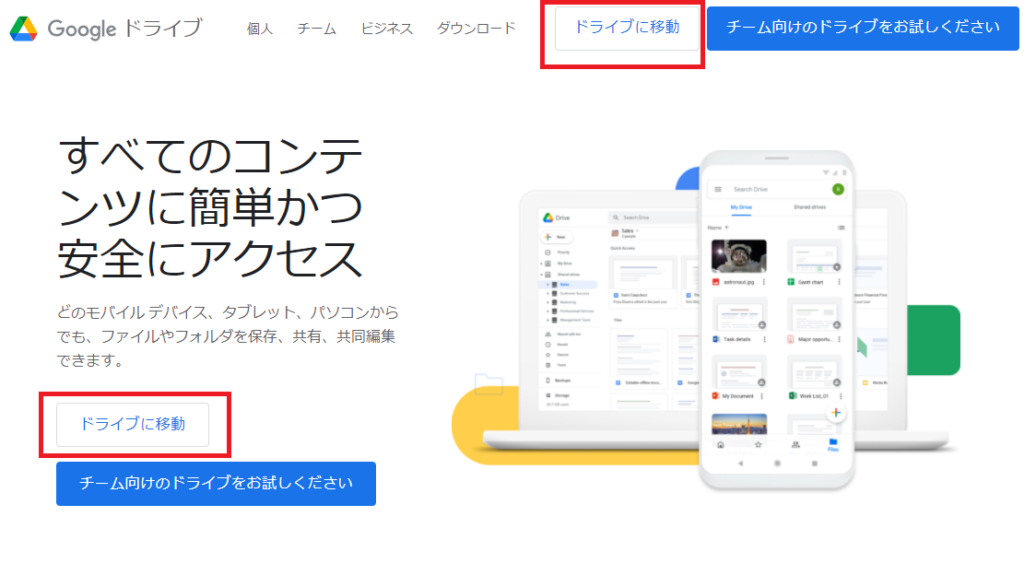
②フォームを制作する
新規作成する
移動後左上の「新規」ボタンから「Googleフォーム」を選択します。
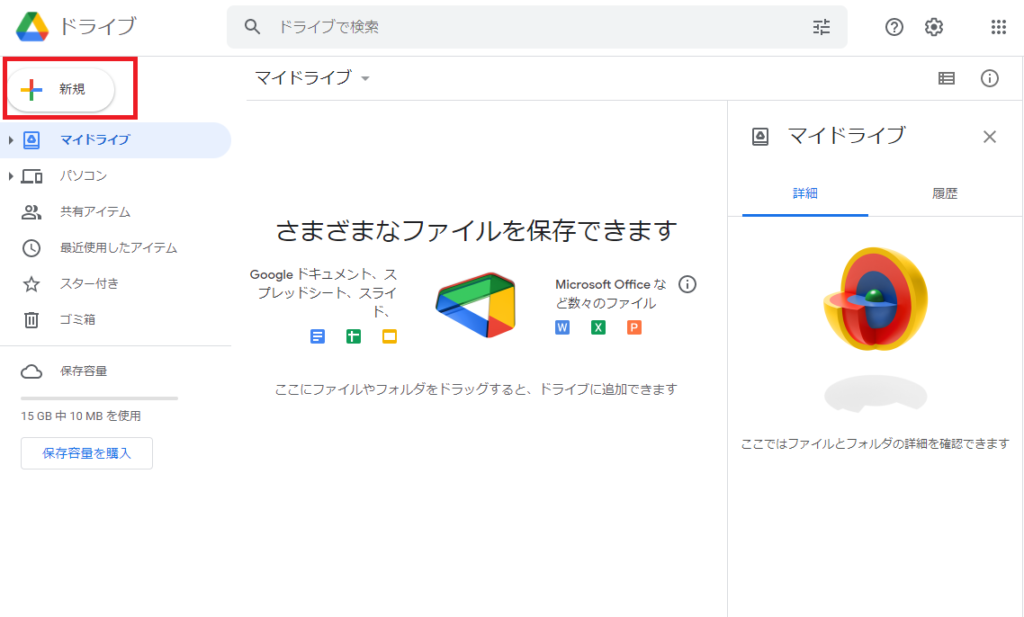
フォームを制作する
はじめに下記の順で制作を進めてください。

① フォームのタイトルです。
「お問い合わせ」「○○○○についてのアンケート」などと入力してください。
② 表示する質問を入力してください。
③ 質問の回答形式を選択してください。
どの回答形式を選択するかは下記の表をご参照ください。
| 回答形式 | 特徴 | 使用例 |
|---|---|---|
| 記述式 | 短文の回答を入力 | 「名前」「住所」「電話番号」 |
| 段落 | 長文の回答を入力 | 「感想」「お問い合わせ詳細」 |
| ラジオボタン | 複数回答不可の質問の入力 | 「Yes/No 」 |
| チェックボックス | 複数回答可の質問の入力 | 「該当するものをすべて選ぶ質問」 |
④ 質問を追加する
1つのブロックで1つの質問を制作します。
複数の質問がある場合はこちらのボタンから新しいボタンを追加してください。
お問い合わせフォームの例
お問い合わせフォームの制作例をご紹介します。
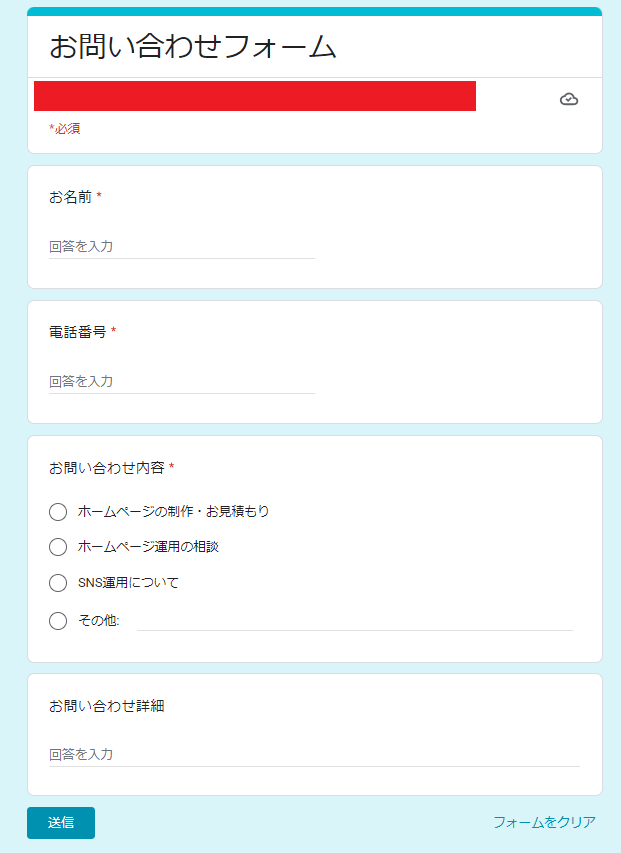
「お名前」「電話番号」を『記述式』、「お問い合わせ内容」を『ラジオボタン』、「お問い合わせ詳細」を『段落』で制作しています。
必須の質問も指定できるので必要に応じてご使用ください。
新しい項目の追加も簡単にできるので必要に応じて改修作業を行ってください。
③受付の準備
フォームが完成したら受付の準備を行います。
行うのは以下の2ステップです。
- 連絡を受け取るメールアドレスを設定
- 公開URLを取得する
- 連絡を受け取るメールアドレスを設定
「回答」をクリックし右上のボタン(縦に・が3つ)をクリックし、「新しい回答についてのメール通知を受け取る」をクリックしたらOKです!
登録いただいているGoogleアカウントのGmailに送信されます。
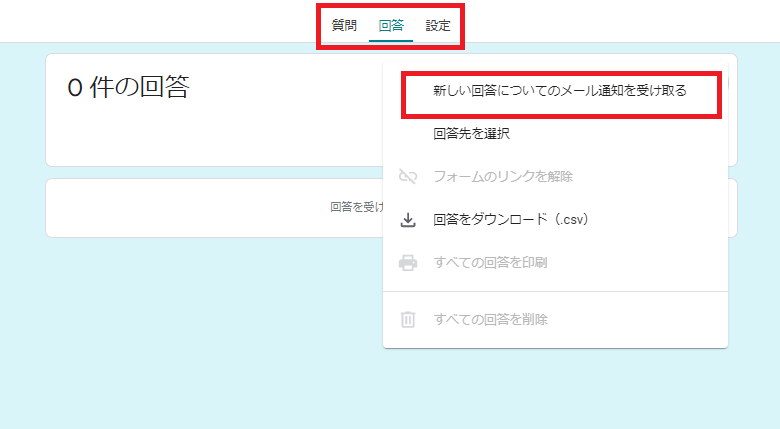
- 公開URLを取得する
公開URLを取得するには、右上の「送信」をクリックし送信方法を選択してください。
赤枠のボタンをクリックするとフォームを表示するリンクが取得可能です。
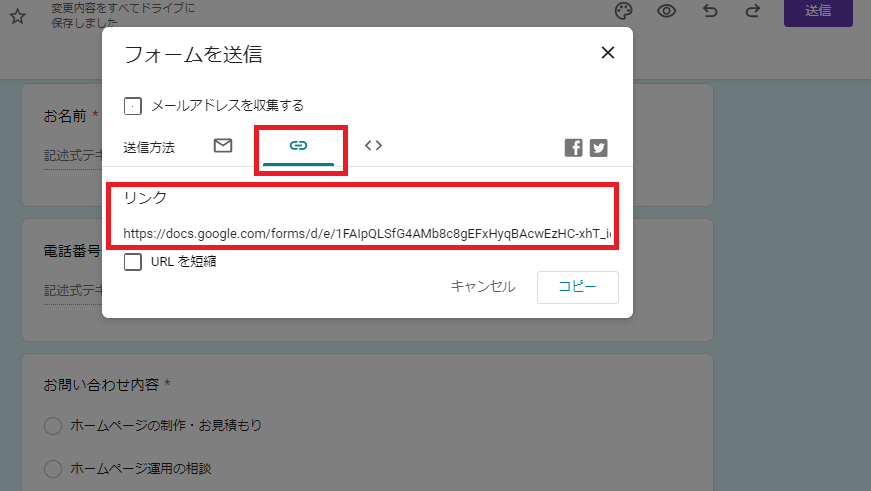
まずは簡単なものから始めよう!
現在は便利なWebサービスもたくさんあります!
必要に応じて使用することがビジネスをスムーズに進行することにつながります。
必要に応じて専門家に相談することも必要ですので、ご連絡ください。